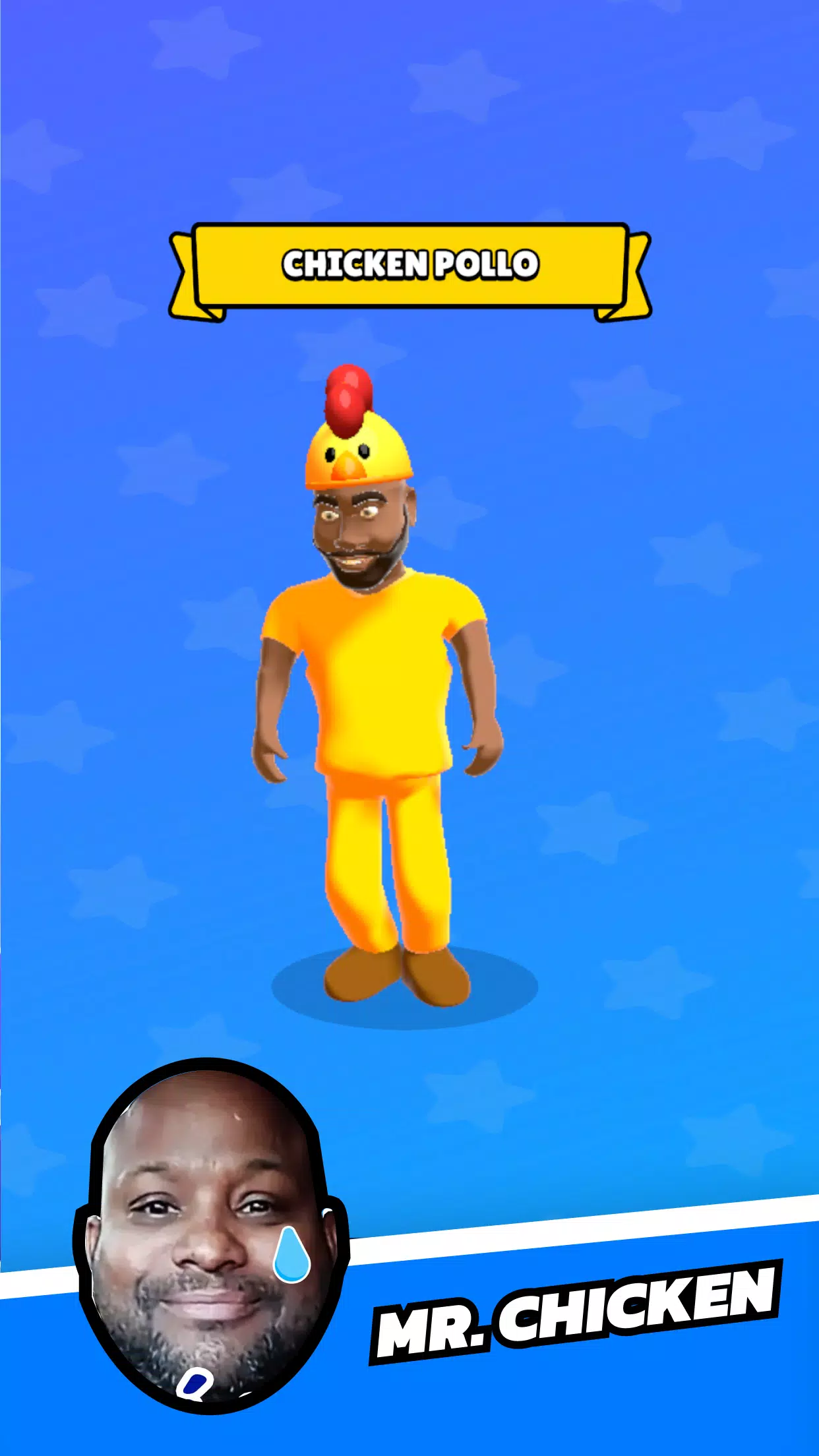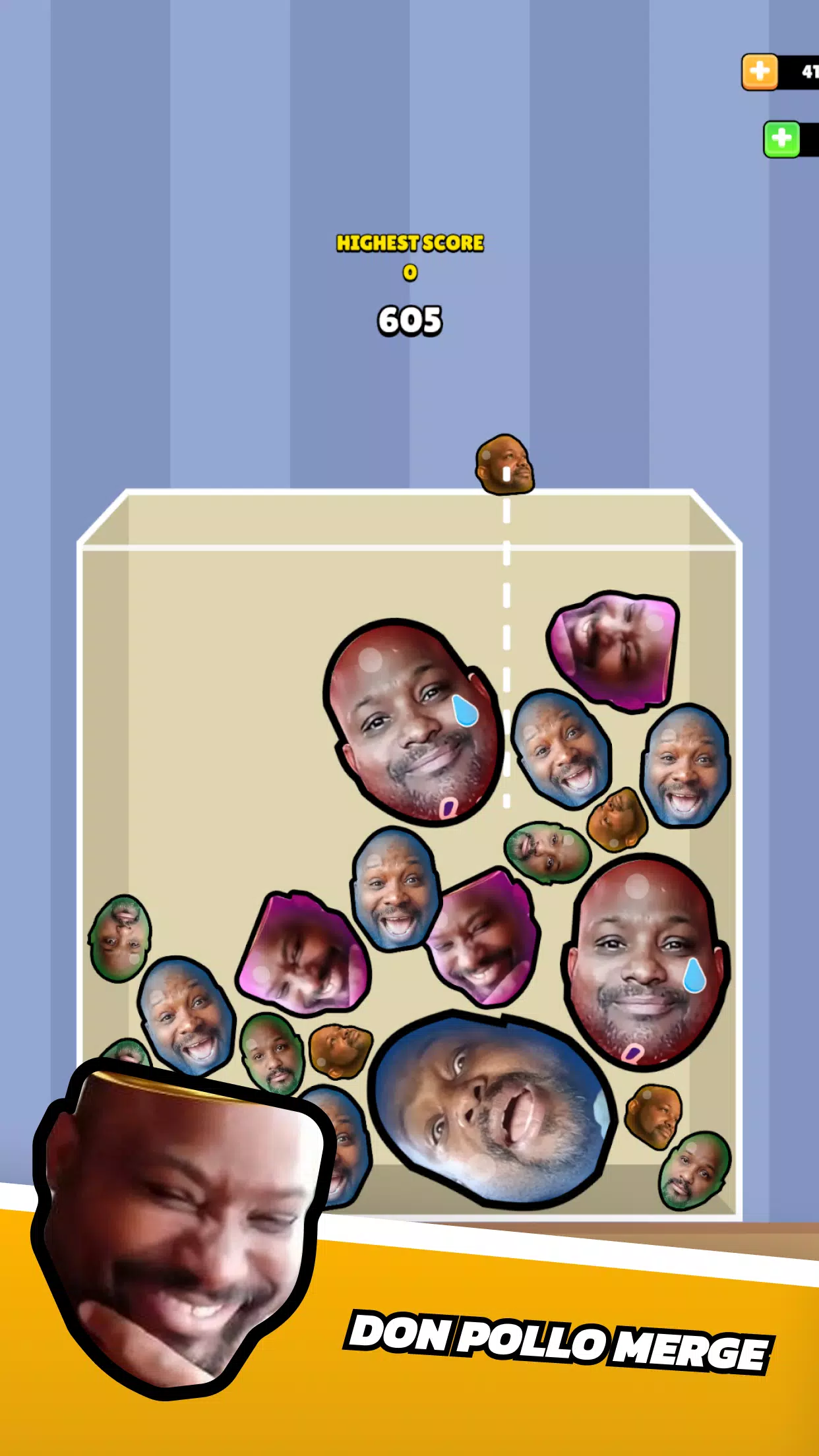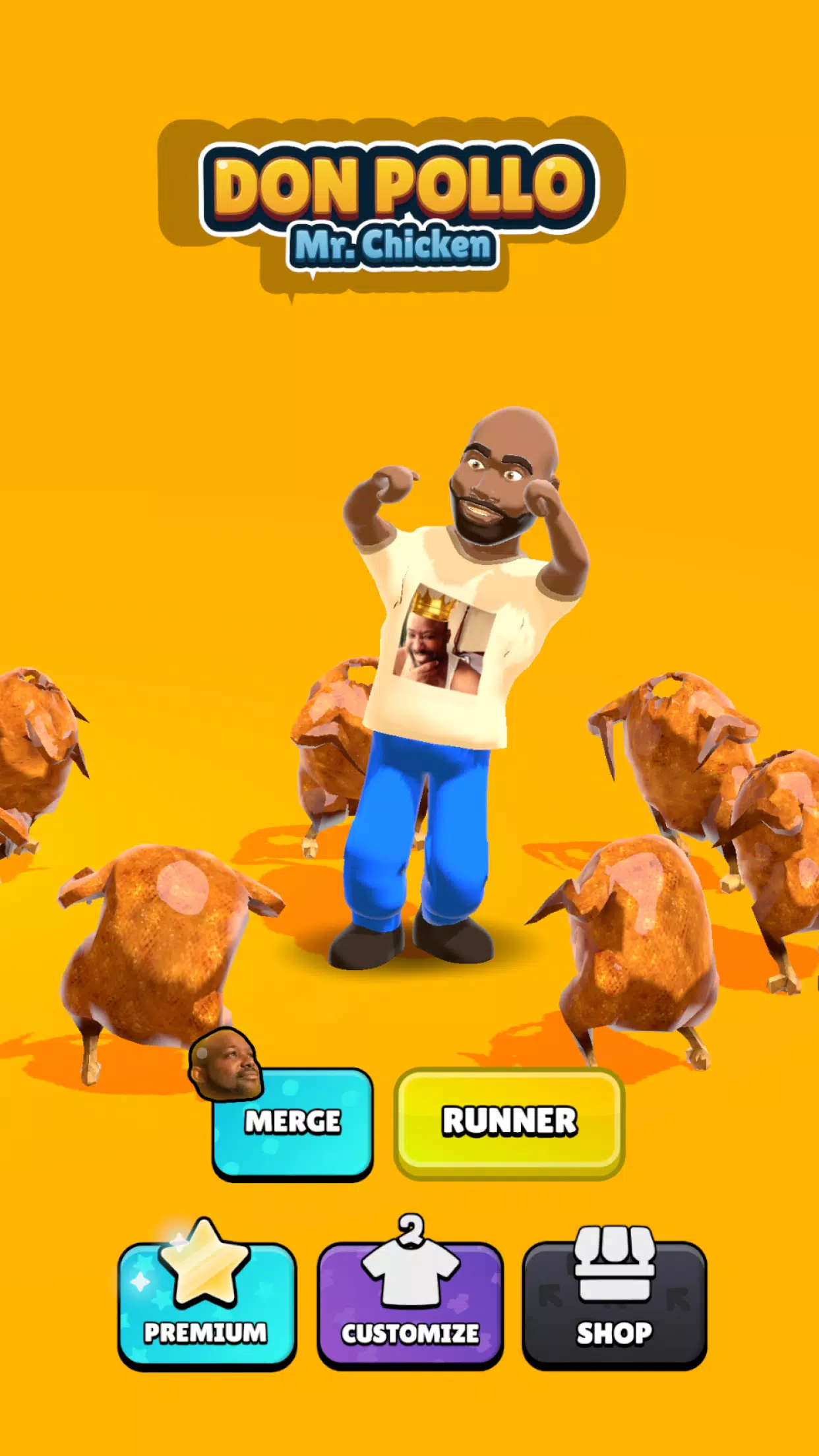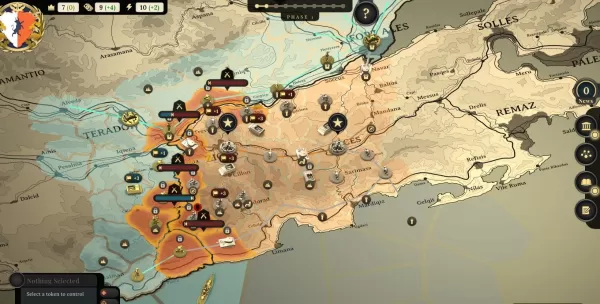This is a guide on how to use Google Chrome's translation features. This guide will walk you through translating entire web pages, selected text, and customizing your translation settings. Mastering these steps will significantly improve your multilingual web browsing experience.
First, locate and click the More tools menu in the upper right corner of your Google Chrome browser (usually represented by three vertical dots or three horizontal lines).

Next, select "Settings" to open the browser's settings page.

Use the search bar at the top of the settings page. Enter "Translate" or "Languages" to quickly find the relevant settings.

Locate and click the "Languages" or "Translation" option.
In the language settings, you'll find a dropdown menu listing the languages supported by your browser. Click "Add languages" or review your existing languages.

Finally, ensure the option "Offer to translate pages that aren't in a language you read" is enabled. This will prompt you to translate pages not in your default language. Now you can enjoy seamless multilingual browsing!